
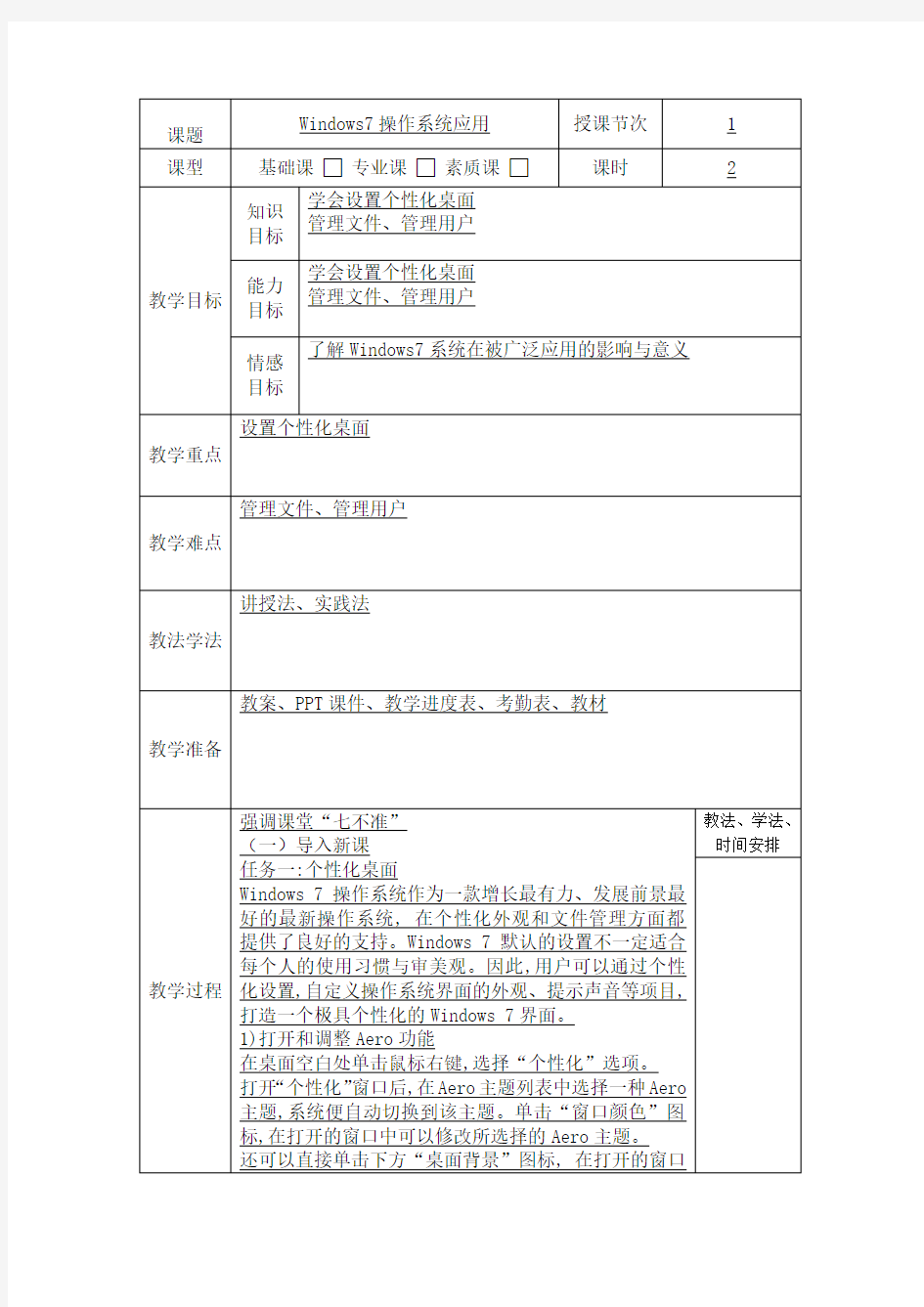
《计算机应用基础》课时授课教案
(能力本位)
授课教师:郭南辛
授课班级:
专业名称:高铁服务
授课日期:
项目二使用Windows 7 操作系统为了使计算机系统的所有资源能协调一致地工作,必须要有一个软件来进行统一管理和调度,这种软件就是操作系统。Windows 7是美国Microsoft公司推出的新一代操作系统平台它继承了Windows XP的实用与Windows Vista的华丽,同时进行了一次大的升华。 本项目从基本概念、基本操作、文件管理、个性化设置和应用维护工具等几个方面介绍Windows 7系统的使用和操作方法。 任务一使用Windows 7操作系统 一、任务描述 对于刚刚购买电脑的初学者,首先需要学习操作系统的基本使用方法。本任务将展示在Windows 7操作系统,从启动操作系统、初步应用操作系统到最后退出系统的全过程。二、任务分析 要使用电脑并能初步应用,首先要学会操作系统的启动和关闭,并且有一定的顺序;要认识桌面图标和任务栏,了解Windows 7窗口的构成,学会窗口的多种操作方法;学会使用鼠标,了解不同鼠标样式代表的不同状态。 三、相关知识点 1.启动Windows 7 Windows 7的基本启动过程。 2.认识Windows 7的桌面 ⑴认识桌面图标 进入Windows 7系统后,整个屏幕显示如图2-1-1所示的桌面。与其它版本的Windows 类似,用户通常可以把一些常用的应用程序图标放置在桌面上,便于使用。 桌面图标是由一个形象的小图标和说明文字组成,图标作为它的标识,文字则表示它的名称或者功能。常用的图标有以下几个: ①“计算机”图标 “计算机”图标是计算机中所有资源的代表,双击图标就可以打开“计算机”窗口,可看到本计算机的所有硬件和软件资源信息。 ②“Administrator”图标 “Administrator”文件夹主要用来存放用户常规使用的文件信息。 ③“回收站”图标 这是Windows系统的“垃圾箱”。回收站是计算机硬盘中的一块特定区域,可以存放暂时被删除的文件或文件夹,若想恢复被删除的信息,可以再次把它们从“回收站”中捡回(还原)。但是,当文件或文件夹在回收站中被删除后,就不能再恢复了。 ④“网络”图标 通过它可以查看连入本地网络(邻近)的计算机,在条件允许的情况下,可以通过网上邻居连入本地网络中的其它计算机,从而达到资源互访的目的。 ⑤“Internet Explorer”图标 这是Windows系统中的浏览器,通过它用户可以方便地进入Internet浏览网页。
第九课<<计算机操作系统>>教学设计 一、教学内容分析:本课内容参考四川教育出版社《信息技术》七年级(上)第九课-计算机操作系统,本课内容有:计算机系统的管理者-操作系统,Windows 操作系统的发展及windows 操作系统的特点。 二、学生情况分析 本课教学内容对象是初一(七)年级同学,学生来自不同的区县及学校,各校的教育教学条件及教学要求不统一,能力水平不齐,学习环境发生了改变,学习者本身年龄也不断增长,信息技术课程的学习,也进入了一个新的阶段。为了能更科学地理解知识,学会变通,可以设置一些问题让学生自行寻找答案。 三、教学目标 目标难度知识与技能行为目标 (1)知道计算机操作系统的作用和地位,了解常用的操作系统,通过练习对比dos 与windows 系统的区别。 (2)知道现用windows 操作系统的特点和发展方向,丰富自己的知识结构。 (3)体会计算机操作系统对计算机的管理作用及windowsxp 操作系统的安装及启动的基本过程。 过程与方法 (1)以任务为驱动,培养学生的观察能力,自我探索总结的能力; (2)培养学生进行自主学习、协作学习的能力; (3)培养学生发现问题、分析问题和解决问题的能力 情感态度及价值观 (1)培养学生之间的协作合作关系,增强学生合作精神。 (2)培养学生大胆尝试探究精神。 四、重点难点 教学重点:认识计算机操作系统的作用和Windows 操作系统的发展及特点。教学难点:对Dos、Windows 操作系统特点的理解及掌握Windows 操作系统启动及安装的特点。五、教学方法 任务驱动法、分组协作法、自主探究法 六、教学准备 局域网,多媒体电子教室,教学课件,及windows xp setup 演示软件。
《计算机操作系统》 教案 备课教师:晁妍职称:助教 教学班级计科专业 09级本科2班 时间: 2011年 9月已教轮数: 1 计算机与信息学院 2011-2012学年度第一学期
课程教学目的及教学要求: 本课程是计算机科学与技术专业的主要专业基础课和主干课。本课程的学习目的在于使学生掌握操作系统的基本概念、基本原理、设计方法和实现技术,具有初步分析实际操作系统的能力,为其今后在相关领域开展工作打下坚实的基础。 教材: 《计算机操作系统》(第三版)汤小丹等 推荐参考书: [1] 《计算机操作系统》(第二版)汤子瀛等西安电子科技大学出版社 [2]《计算机操作系统教程》张尧学史美林清华大学出版社 [3]《UNIX教程》(第2版)(美)Syed Mansoor Sarwar Robert Koretsky 张玉洁孟祥武译机械工业出版社 [4]《计算机操作系统.学习指导与题解》梁红兵、汤小丹西安电子科技大学出版社 [5]《操作系统实验指导—基于linux内核》徐虹编清华大学出版社
第1、2讲(周次:第2周) (注:线右侧写教学方法、实验演示、新增补内容、重要标注、时间分配等) 教学章节: 1.1 操作系统的目标和作用(简略) 1.2 操作系统的发展过程(每种OS的不足与各自特点) 教学目的及要求: 目的:是使学生建立起 OS的基本概念。 要求:了解OS的引入和发展;理解多道程序设计技术; 重点、难点:(注:重点和难点如果一致,则写在一起,若不同则应分开写):OS引入和发展、OS的基本特征和功能。 教学内容:板书设计见PPT。(注:内容每节课1-2页为宜) 复习引入: 首先说明对课程的成绩如何评定,提出学习要求,以及教材的使用并推荐参考教 材。然后介绍本课程的特点、性质和目的,以及如何学习,最后对本课程内容以及 课时分配做简单的介绍。 新课讲授: 操作系统在计算机系统中的地位:(结合课件中图加以说明,由此引出目标和作 用) 计算机系统由硬件和软件组成;操作系统在硬件基础上的第一层软件;是其他软件 和硬件之间的接口。 操作系统在计算机系统中占据着特别重要的地位,是计算机中最重要的系统软件, 是其他系统软件和应用软件运行的基础。 1.1 操作系统的目标和作用 1.1.1 操作系统的目标 方便性(用户的观点):提供良好的、一致的用户接口。无需了解许多有关硬件和系统 软件的细节。 有效性(系统管理人员的观点):合理地组织计算机的工作流程,管理和分配硬件、软 件资源,提高资源的利用率;提高系统的吞吐量。 可扩充性(开放的观点):操作系统必须能方便地开发、测试和引进新的系统功能,以 适应计算机硬件和体系结构的迅速发展以及应用不断扩大的要求。给计算机系统的 功能的扩展提供开放式的支撑平台。 开放性:可移植性和互操作性 其中有效性和方便性是设计OS时最重要的两个目标,设计现代OS的主要目标也是 对提高资源利用率和方便用户。 1.1.2 操作系统的作用 1. 从一般用户的观点来看,OS作为用户与计算机硬件系统之间的接口(桥梁) 用户并不直接与计算机硬件打交道,而是通过操作系统提供的命令、系统功能调 用以及图形化接口来使用计算机。 2. 从资源管理的观点来看,OS作为计算机系统资源的管理者(管家) 处理机的分配和控制,内存的分配和回收,I/O设备的分配和处理,文件的存取、共 享和保护工作都是由操作系统完成的。主要功能有:处理机管理、存储管理、设 备管理、文件管理 3. 从虚拟机的观点来看,OS用作扩充机器(实现了对计算机资源的抽象)(虚拟机 或扩充机) 硬件处在最底层,不附加任何软件的物理计算机 “裸机”. 操作系统是附加在裸机上的第一层,是对裸机的首次扩充,构成了一个比裸机更 强,使用更方便的“虚拟计算机”。 所有系统软件以及更上层的用户应用软件在操作系统虚拟机上运行,它们受操作系
操作系统第四章作业 讲解
1、“整体对换从逻辑上也扩充了内存,因此也实现了虚拟存储器的功能”这种说法是否正确?请说明理由。 答:上述说明法是错误的。整体对换将内存中暂时不用的某个程序及其数据换出至外存,腾出足够的内存空间以装入在外存中的、具备运行条件的进程所对应的程序和数据。虚拟存储器是指仅把作业的一部分装入内存便可运行作业的存储器系统,是指具有请求调入功能和置换功能,能从逻辑上对内存容量进行扩充的一种存储器系统,它的实现必须建立在离散分配的基础上。虽然整体对换和虚拟存储器均能从逻辑上扩充内存空间,但整体对换不具备离散性。实际上,在具有整体对换功能的系统中,进程的大小仍受到实际内存容量的限制。 2、某系统采用页式存储管理策略,拥有逻辑空间32页,每页为2KB,拥有物 理空间1MB。1)写出逻辑地址的格式。 2)若不考虑访问权限等,进程的页表有多少项?每项至少有多少位? 3)如果物理空间减少一半,页表结构应相应作怎样的改变? 答:1)该系统拥有逻辑空间32页,故逻辑地址中页号必须用5位来描述,而每页为2KB,因此,页内地址必须用11位来描述。这样,可得到它的逻辑地址格式如下: 2)每个进程最多有32个页面,因此,进程的页表项最多为32项;若不考虑访问权限等,则页表项中只需给出页所对应的物理块号。1MB的物理空间可分成29个内存块,故每个页表项至少有9位。
3)如果物理空间减少一半,则页表中项表项数仍不变,但每项的长度可减少1位。 3、已知某系统页面长4KB,每个页表项为4B,采用多层分页策略映射64位的 用户地址空间。若限定最高层页表只占1页,则它可采用几层分页策略?答:方法一:由题意可知,该系统的用户地址空间为264B,而页的大小为4KB,故作业最多可有264/212(即252)个页,其页表的大小则为252*4(即254)B。因此,又可将页表分成242个页表页,并为它建立两级页表,两级页表的大小为244B。依次类推,可知道它的3、4、5、6级页表的长度分别是234B、224B、214B、24B,故必须采取6层分页策略。 方法二:页面大小为4KB=212B,页表项4B=22B,因此一个页面可以存放 212/22=210个面表项,因此分层数=INT[64/10]=6层 4、对于表所示的段表,请将逻辑地址(0,137)、(1,4000)、(2, 3600)、(5,230)转换成物理地址。 段表 答:[0,137]:50KB+137=51337; [1,4000]:段内地址越界; [2,3600]:70KB+3600=75280; [5,230]:段号越界。
教学过程及内容一、导入 Windows操作系统一款由美国微软公司开发的窗口化操作系统。它采用了GUI图形化操作模式,比以前的指令操作系统(如DOS)更为人性化。 随着计算机硬件和软件系统的不断升级,微软公司的Windows 操作系统也在不断更新和改进,从16位、32位到64位,从最初的Windows 到现在的Windows7、Windows8等,各种版本不断更新。 2009年10月微软公司正式发布 Windows 7,作为Windows XP、Windows Vista 的后继者,Windows 7 是微软公司开发的新一代具有革命性变化的操作系统。它具有更绚丽的界面、更快捷的操作、更强大功能、更稳定的系统等优点。通过这个项目的学习,可以帮助大家熟练掌握windows7操作系统的基本操作。 二、教学内容 (一)Windows 7操作系统概述 1、Windows 7版本 (1)Windows 7 Starter(初级版) (2)Windows 7 Home Basic(家庭基础版) (3)Windows 7 Home Premium(家庭高级版) (4)Windows 7 Professional(专业版) (5)Windows 7 Enterprise(企业版) (6)Windows 7 Ultimate(旗舰版) 2、Windows 7特点 (1)更简便易用 系统做了许多方便用户的设计,用户体验更直观高级。 (2)更快速流畅 大幅缩减了系统启动时间,加快了操作响应。 (3)更华丽且更节能 视觉效果更佳,资源消耗更低。 (4)更安全可靠 系统改进了安全和功能合法性,优化了安全控制策略。 (5)更好的连接访问
一、导入 Win dows 操作系统一款由美国微软公司开发的窗口化操作系统。它采用了 GUI 图形化操作模式,比以前的指令操作系统(如 DOS 更为人性化。 随着计算机硬件和软件系统的不断升级,微软公司的 Win dows 操作系统也 在不断更新和改进,从16位、32位到64位,从最初的 Win dows 1.0到现在的 Win dows7 Win dows8等,各种版本不断更新。 2009年10月微软公司正式发布 Windows 7,作为 WindowsXPWindowsVista 的后继者,Windows7是微软公司开发的新一代具有革命性变化的操作系统。 它 具有更绚丽的界面、更快捷的操作、更强大功能、更稳定的系统等优点。通过这 个项目的学习,可以帮助大家熟练掌握 win dows7操作系统的基本操作。 二、教学内容 (一)Windows 7操作系统概述 1、 Windows 7 版本 (1) (2) (3) (4) (5) (6) 2、 Windows 7 特点 (1) 更简便易用 系统做了许多方便用户的设计,用户体验更直观高级。 (2) 更快速流畅 教学过程及内容 Win dows 7 Starter (初级版) Windows 7 Home Basic (家庭基础版) Windows 7 Home Premium (家庭高级版) Win dows 7 Pro fessi onal (专业版) Win dows 7 Enterp rise (企业版) Win dows 7 Ultimate (旗舰版)
大幅缩减了系统启动时间,加快了操作响应。 (3)更华丽且更节能 视觉效果更佳,资源消耗更低。 (4)更安全可靠 系统改进了安全和功能合法性,优化了安全控制策略。 (5)更好的连接访问 系统增强了移动工作能力,并拓展了多设备同步、管理和数据保护功能。
操作系统 课程名称(英文):Operating System 适用专业:信息管理与信息系统、电子商务、信息安全 课程性质:专业基础课,必修 学时:56学时,其中讲课:48学时,上机:8学时,实验:0学时 先修课程:C语言程序设计、数据结构、信息系统基础 一、本课程的地位、作用与任务 通过本课程的学习,使学生掌握现代操作系统的基本原理及设计技术,了解操作系统的运行环境及实现方法,并运用操作系统的理论和方法分析现有的操作系统。使学生在操作系统应用领域具有较强的分析问题和解决问题的能力,为将来系统研究和软件开发打下坚实的基础。 二、内容、学时及基本要求
三、说明 1.本大纲意在掌握了操作系统基本原理的基础上,加强对现代操作系统新技术和新方法的介绍,以使课程适应社会的需要。本课程课内实验8学时,并另开设操作系统课程设计1周。 2.课程的教学要求层次: 教学内容按熟练掌握、掌握、理解、了解几个层次要求。在教学过程中,应注意理论联系实际、注重与本专业的其他学科知识的衔接与配合。加强对学生分析问题和解决问题能力的培养。 3.本大纲的适用范围: 本大纲适用信息管理与信息系统、电子商务、信息安全专业的课程。 4.教学中应注意的问题: 该课程教学中应注意吸收新知识、新观念,尤其要密切注意操作系统发展的新动向。 5.教学方法: 该课程的教学方法应以讲授法为主,案例教学、研究讨论教学为辅。 6.考核方式:期末采取闭卷考试方式,期末考试成绩占总评成绩70%、平时成绩占总评成绩20%、实验成绩占总评成绩10%。 7.上机学时分配:本实验Linux环境下进行,皆在培养学生理论联系实际能力和操作
课题名称: Windows 7入门 教学目标: 1.基本知识 (1)了解操作系统的基本概念及常用操作系统的特点。 (2)了解Windows7桌面的组成,能够描述Windows7图形操作界面的功能和特点。 2.操作技能目标 (1) 具有启动和退出Windows操作系统的操作技能。 (2) 能够对桌面进行简单的个性化设置,如添加图标、添加桌面小工具、改变桌面 背景、设置“开始”菜单和“任务栏”等。 (3)熟练掌握窗口和对话框的操作。 (4) 会使用“帮助和支持中心”觬决问题。 教学分析与准备: 1.教学重点 (1)掌握操作系统的正确启动与退出操作方法。 (2)认识操作系统桌面各操作对象的属性。 (3)掌握菜单、窗口和对话框的操作。 2.教学难点 (1)设置个性化桌面。 (2)“windows帮助和支持”命令的使用。 3.教学策略 现在大多数学生或多或少都接触过计算机,对操作系统也有一定的感性认识,因此要引导学生比较全面地认识和了解操作系统在计算机使用中的重要作用。 教学中,通过完成任务,介绍Windows 7的功能、Windows的图形操作界面及其特点,认识窗口和对话框以及菜单和工具栏的功能和操作。 4.课时安排 2课时(45分钟×2) 5.教学环境 多媒体教室 学习过程: 什么是计算机操作系统计算机操作系统的作用 是什么 介绍正确启动计算机的方法。 通过投影演示计算机的启动过程
课堂小节: 本课学习了如何正确的启动和关闭计算机系统;如何设置桌面:包含各种图标和任务栏、开始菜单的设置,认识了操作系统的功能与作用,如何操作对话框和窗口。 其中熟悉和掌握窗口与对话框的基本操作方法是本节课重要内容。此外还能够通过“帮助和支持中心”来解决计算机中遇到问题。
项目二使用Windows 7 操作系统 为了使计算机系统的所有资源能协调一致地工作,必须要有一个软件来进行统一管理和调度,这种软件就是操作系统。Windows 7是美国Microsoft公司推出的新一代操作系统平台它继承了Windows XP的实用与Windows Vista的华丽,同时进行了一次大的升华。 本项目从基本概念、基本操作、文件管理、个性化设置和应用维护工具等几个方面介绍Windows 7系统的使用和操作方法。 任务一使用Windows 7操作系统 一、任务描述 对于刚刚购买电脑的初学者,首先需要学习操作系统的基本使用方法。本任务将展示在Windows 7操作系统,从启动操作系统、初步应用操作系统到最后退出系统的全过程。二、任务分析 要使用电脑并能初步应用,首先要学会操作系统的启动和关闭,并且有一定的顺序;要认识桌面图标和任务栏,了解Windows 7窗口的构成,学会窗口的多种操作方法;学会使用鼠标,了解不同鼠标样式代表的不同状态。 三、相关知识点 1.启动Windows 7 Windows 7的基本启动过程。 2.认识Windows 7的桌面 ⑴认识桌面图标 进入Windows 7系统后,整个屏幕显示如图2-1-1所示的桌面。与其它版本的Windows 类似,用户通常可以把一些常用的应用程序图标放置在桌面上,便于使用。 桌面图标是由一个形象的小图标和说明文字组成,图标作为它的标识,文字则表示它的名称或者功能。常用的图标有以下几个: ①“计算机”图标 “计算机”图标是计算机中所有资源的代表,双击图标就可以打开“计算机”窗口,可看到本计算机的所有硬件和软件资源信息。 ②“Administrator”图标 “Administrator”文件夹主要用来存放用户常规使用的文件信息。 ③“回收站”图标 这是Windows系统的“垃圾箱”。回收站是计算机硬盘中的一块特定区域,可以存放暂时被删除的文件或文件夹,若想恢复被删除的信息,可以再次把它们从“回收站”中捡回(还原)。但是,当文件或文件夹在回收站中被删除后,就不能再恢复了。 ④“网络”图标 通过它可以查看连入本地网络(邻近)的计算机,在条件允许的情况下,可以通过网上邻居连入本地网络中的其它计算机,从而达到资源互访的目的。 ⑤“Internet Explorer”图标 这是Windows系统中的浏览器,通过它用户可以方便地进入Internet浏览网页。
操作系统的安装教案
江苏省徐州技师学院理论授课教案(首页) 授课日期2016.11. 14 2016.11. 15 任课 老师 班级16程序 2,16信管 2 16程序 1,16媒 体 赵 启辉 课程:计算机组装与维护 课题:操作系统安装 教学目的要求:1.了解操作系统的几种常用的安装方式。2.熟练掌握Windows XP基本安装方法。 教学重点:掌握操作系统安装前的准备工作。 教学难点:掌握安装多操作系统的设置方法。 授课方法:讲授法、列举法、引入法、分析法等 教学参考及教具(含多媒体教学设备)投影、多媒体计算机 授课执行情况及分析: 板书设计或授课提纲
1、操作系统的几种常用的安装方式。 2、Windows XP基本安装方法。 教学 环节及时间分配教学内容 教 学 方 法
组织教学10’ 讲授主课40’ 一、导入新课 硬盘的分区格式化工作完成之后,下一步的任 务就是安装操作系统了。 提问学生:你是否自己独立安装过操作系统? 你使用的操作系统是Windows XP 吗? 引导学生思考、回答并相互补充。 教师总结归纳,进入教学课题。 二、新课教学 安装操作系统 1基础知识:系统的安装方式和步骤 1.1 系统的安装方式介绍 提问:安装操作系统的方法有几种? 学生思考、看书、回答; 教师总结: 安装操作系统的安装方式: 1.全新安装:在原有的操作系统之外再安装一 个操作系统,也就是通常所说的多系统并存,该 方式的优点是安全性较高(原有系统不会受到伤 害),但缺点是不易共享另一系统中已安装的程 序。 2.升级安装:对原有操作系统进行升级,例如 从Windows 98升级到Windows 2000/XP。该方式 的好处是原有程序、数据、设置都不会发生变化, 讲授 多媒 体教 学
1.分时系统中,时间片设得越小,则平均响应时间越长。( T ) 2.在内存中就绪等待接受调度的进程组成了等待队列。(F ) 3.系统处于不安全状态必然导致死锁。(F ) 4.虚拟内存是一种允许进程全都在内存中执行的技术。它最大的优点就是进程的大小可以小于物理内存。( F ) 5.进程是个动态概念,而程序是静态概念。(T ) 6.CPU调度算法不能影响进程使用CPU和I/O设备的时间,它只能影响进程的等待时间。(T ) 7.原语的执行是不能被中断的。(T ) 8.在分页系统中,由用户将进程的逻辑地址空间划分成固定大小的块。(F ) 9.如果信号量的值是-4,则说明有4个进程在该信号量的等待队列中等待。(T ) 10.纯粹的时间片轮转调度有可能导致进程饥饿。(F ) 1.现代操作系统的两个最基本的特征是并发性和共享性。 2. 实现虚拟存储器的理论基础是局部性原理。 3. 在分区分配算法中,首次适应算法倾向于优先利用内存中低地址部分的空闲分区。 4.CPU调度的任务是从进程就绪队列中选择一个进程,把CPU分配给它。FCFS 是一种最简单的算法,短作业优先调度算法提供了最短的平均等待时间。轮转法调度算法更适合分时系统,多队列反馈调度算法允许对不同类型的进程采用不同的调度算法。 5. 发生死锁的四个必要条件是:互斥条件、请求与保持条件、不剥夺条件、环路等待条件。 6. 在信号量同步机制中,从资源分配的角度来看,P操作意味着申请一个单位资源,V操作意味着释放一个单位资源。 7.虚拟存储技术允许进程部分装入内存就可以执行。 8.一台计算机有13台磁带机,它们由N个进程竞争使用,每个进程可能需要4台磁带机。N最大为 4 时系统没有死锁危险。 9.页式存储管理中,一个由4个页面,每页有512个字节组成的逻辑空间,把它装入到有32个物理块的存储器中,逻辑地址需要11 位二进制数来表示,绝对地址需要14 位二进制数来表示。 10.在动态分区分配算法中,首次适应算法、循环首次适应算法根据空闲分区链表 的地址从低到高排列搜索空闲分区,最佳适应算法、最差适应算法根据空闲分区的大小进行搜索。 1.计算机操作系统是一种( B ) A.应用软件 B.系统软件C.工具软件D.字表处理软件
计算机组装与维修教案 (总学时:30学时) 第1章计算机组装与维修的基础知识 教学设想: 1. 学时:2学时 2. 课型:新授课 3. 重点与难点: (1) 计算机组装与维修的基本概念。 (2) 计算机故障的分类方法和维修方法。 (3) 计算机维修的原则。 教学目标: 1. 教学知识点: (1) 计算机系统的构成及其对环境的要求。 (2) 计算机组装与维修的基本概念。 (3) 计算机故障的分类方法和维修方法。 (4) 计算机维修的原则。 2. 能力训练要求: (1) 了解计算机系统的构成及其对环境的要求。 (2) 掌握计算机组装与维修的基本概念。 (3) 掌握计算机故障的分类方法和维修方法。 (4) 掌握计算机维修的原则。 教学方法: 讲解→课堂练习→答疑→作业 教学过程: 1.引言:计算机系统的构成及其对环境的要求。 (1).计算机系统的硬件组成 a)中央处理器(CPU)CPU :Central Processing Unit(中央处理器)
b)存储器 c)输入设备 d)输出设备 e)总线 f)主板 g)机箱 (2).计算机系统的软件组成 a)系统软件 b)应用软件 (3).计算机的基本工作原理 冯●诺依曼结构的主要特点: a)计算机由输入,存储,控制,运算和输出五大功能部件组成 b)计算机内部采用二进制数 c)将程序(却指挥计算机工作的命令集合)存储在计算机内,简称“程序存储”
2. 内容讲解: (1). 计算机组装与维修的基本概念: 计算机已成为不可缺少的工具,而且随着信息技术的发展,在电脑使用中面临越来越多的系统维护和管理问题,如系统硬件故障、软件故障、病毒防范、系统升级等,如果不能及时有效地处理好,将会给正常工作、生活带来影响。为此,提供全面的计算机系统维护服务,使您以较低的成本换来较为稳定的系统性能。一台电脑是由许许多多的零部件组成,只有这些零部件组合在一起协调的工作,才能称之为电脑。但其工作原理却没有变,其中包括主板、CPU 、内存、硬盘、显卡、声卡等等。 (2). 计算机故障的分类方法和维修方法 软件故障: 软件故障是指安装在计算机中的操作系统或者软件发生错误而引起的故障, 主要包括以 计算机系统的基本组成结构图 计算机系统 硬件系统 软件系统 主机 外设 中央处理器(CPU) 内存储器 控制器 运算器 RAM ROM 输入设备 输出设备 外存储器 存储器 系统软件 应用软件 操作系统 语言处理程序 工具软件 应用软件包 面向问题的程序
教学过程及内容 一、导入 Windows操作系统一款由美国微软公司开发的窗口化操作系统。它采用了GUI图形化操作模式,比以前的指令操作系统(如DOS)更为人性化。 随着计算机硬件和软件系统的不断升级,微软公司的Windows 操作系统也在不断更新和改进,从16位、32位到64位,从最初的Windows 1.0到现在的Windows7、Windows8等,各种版本不断更新。 2009年10月微软公司正式发布 Windows 7,作为Windows XP、Windows Vista 的后继者,Windows 7 是微软公司开发的新一代具有革命性变化的操作系统。它具有更绚丽的界面、更快捷的操作、更强大功能、更稳定的系统等优点。通过这个项目的学习,可以帮助大家熟练掌握windows7操作系统的基本操作。 二、教学内容 (一)Windows 7操作系统概述 1、Windows 7版本 (1)Windows 7 Starter(初级版) (2)Windows 7 Home Basic(家庭基础版) (3)Windows 7 Home Premium(家庭高级版) (4)Windows 7 Professional(专业版) (5)Windows 7 Enterprise(企业版) (6)Windows 7 Ultimate(旗舰版) 2、Windows 7特点 (1)更简便易用 系统做了许多方便用户的设计,用户体验更直观高级。 (2)更快速流畅 大幅缩减了系统启动时间,加快了操作响应。 (3)更华丽且更节能 视觉效果更佳,资源消耗更低。 (4)更安全可靠 系统改进了安全和功能合法性,优化了安全控制策略。 (5)更好的连接访问 系统增强了移动工作能力,并拓展了多设备同步、管理和数据保护功能。
W I N操作系统教案Prepared on 21 November 2021
教学过程及内容一、导入 Windows操作系统一款由美国微软公司开发的窗口化操作系统。它采用了GUI图形化操作模式,比以前的指令操作系统(如DOS)更为人性化。 随着计算机硬件和软件系统的不断升级,微软公司的Windows 操作系统也在不断更新和改进,从16位、32位到64位,从最初的Windows 1.0到现在的Windows7、Windows8等,各种版本不断更新。 2009年10月微软公司正式发布 Windows 7,作为Windows XP、Windows Vista的后继者,Windows 7 是微软公司开发的新一代具有革命性变化的操作系统。它具有更绚丽的界面、更快捷的操作、更强大功能、更稳定的系统等优点。通过这个项目的学习,可以帮助大家熟练掌握windows7操作系统的基本操作。 二、教学内容 (一)Windows 7操作系统概述 1、Windows 7版本 (1)Windows 7 Starter(初级版) (2)Windows 7 Home Basic(家庭基础版) (3)Windows 7 Home Premium(家庭高级版) (4)Windows 7 Professional(专业版) (5)Windows 7 Enterprise(企业版) (6)Windows 7 Ultimate(旗舰版) 2、Windows 7特点 (1)更简便易用 系统做了许多方便用户的设计,用户体验更直观高级。 (2)更快速流畅 大幅缩减了系统启动时间,加快了操作响应。 (3)更华丽且更节能 视觉效果更佳,资源消耗更低。 (4)更安全可靠 系统改进了安全和功能合法性,优化了安全控制策略。
信息技术七年级(上)《计算机软件系统》教学设计 课题计算机软件系统 课型新授课 教学目标 知识与技能1、学生了解操作系统的的相关知识,清楚软硬件的关系; 2、能利用互联网了解常见应用软件的分类及功能,并学会安装常用应用软件; 过程与方法通过任务驱动,让学生分组探究,协作学习,在一个个设疑和答疑中获取知识。 情感态度与价值观1、培养学生协作学习、与人合作的意识; 2、通过本节课教学让学生知法守法,了解知识产权法及软件保护条例。 教学重点知道软硬件间的关系,能为常见的软件进行分类。 教学难点能说出常见应用软件的功能,并学会安装常用的应用软件。 教学手段多媒体网络教室、教学课件演示 教法与学法采用创设情境、设疑答疑、知识迁移法、归纳规律法、指导法、民主评价法,以问题驱动模式层层递进来达到教学效果。 教学内容 一、设置情境,导入: 设疑激趣,导入系统软件和应用软件的概念 设疑:同学们,老师遇到一个问题……激发学生思维,通过解决问题导入 从而提出系统软件概念,知道软硬件间的关系。 思考问题并回答,从而知道软件分为系统软件和应用软件 二、任务驱动,明确目标: 在网上搜索关于系统软件概念并知道常见的系统软件包括什么。 向全体学生布置任务,根据系统软件概念和系统软件分类 根据布置的任务,分成小组,利用互联网搜索引擎完成任务。 三、汇报交流巩固加深: 教师引导学生分组交流并展示成果。让学生知道系统软件的分类,及常见的操作系统有哪些。再由导课问题引出应用软件。分组交流并向全体学生展示学习成果,从而知道系统软件有什么,操作系统又有什么作用。
四、自主探究完成任务: 常见的应用软件有哪些,他们如何分类,作用又是什么? 教师根据问题引导学生上网搜索,并提供网络搜索技术支持。 上网搜集信息,遇到问题采取组内求助方式,组内讨论,解决问题。 根据问题不断递进式学习 五汇报交流巩固加深: 组织各小组汇报学习成果,并及时点评 设计意图:锻炼学生的整理信息能力和语言表达能力 分组整理搜集的信息并选代表向大家汇报 及时性评价,同时也吸取他组经验 六、任务驱动(二) 下载并安装杀毒软件 在完成上一任务的基础上分小组布置任务,确定小组竞争机机制。提供支持,求助方式及软件的下载地址。要求学生安装完成后说出安装中出现的问题,如何解决。 明确学习任务和目的。 设计意图:让学生掌握安装应用软件的方法及注意事项。 六、汇报交流,教师小结并引出课堂扩展环节。 教师肯定学生的学习成果,并做出总结。 提出本节课的扩展知识探究。即在互联网上搜索计算机软件保护条例及保护知识产权的法律条文 设计意图:锻炼学生的网上搜索能力,培养学生文明上网和依法上网的法律意识。 以组为单位,汇报成果 学生自主探究,利用已有知识网上学习,获取知识。 七、总结 小结本节知识提出课后作业设计
操作系统课程设计编 程内容
实验一进程调度 一、实验目的 通过一个简单的进程调度模拟程序的实现,加深对进程调度算法,进程切换的理解。 二、实验内容 采用动态优先数的方法,编写一进程调度程序模拟程序。模拟程序只进行相应的调度模拟操作,不需要实际程序。 [提示]: (1) 假定系统有五个进程,每一个进程用一个进程控制块PCB来代表,进程控制块的格式为: 进程名 指针 要求运行时间 优先数 状态 其中,进程名——作为进程的标识,假设五个进程的进程名分别为P1,P2,P3,P4,P5。 指针——按优先数的大小把五个进程连成队列,用指针指出下一个进程的进程控制块的首地址,最后一个进程中的指针为“0”。 要求运行时间——假设进程需要运行的单位时间数。 优先数——赋予进程的优先数,调度时总是选取优先数大的进程先执行。
状态——可假设有两种状态,“就绪”状态和“结束”状态。五个进程的初始状态都为“就绪”,用“R”表示,当一个进程运行结束后,它的状态为“结束”,用“E”表示。 (2) 在每次运行你所设计的处理器调度程序之前,为每个进程任意确定它的“优先数”和“要求运行时间”。 (3) 为了调度方便,把五个进程按给定的优先数从大到小连成队列。用一单元指出队首进程,用指针指出队列的连接情况。 (4) 处理器调度总是选队首进程运行。采用动态改变优先数的办法,进程每运行一次优先数就减“1”。由于本实习是模拟处理器调度,所以,对被选中的进程并不实际的启动运行,而是执行: 优先数-1 要求运行时间-1 来模拟进程的一次运行。 提醒注意的是:在实际的系统中,当一个进程被选中运行时,必须恢复进程的现场,让它占有处理器运行,直到出现等待事件或运行结束。在这里省去了这些工作。 (5) 进程运行一次后,若要求运行时间?0,则再将它加入队列(按优先数大小插入,且置队首标志);若要求运行时间=0,则把它的状态修改成“结束”(E),且退出队列。 (6) 若“就绪”状态的进程队列不为空,则重复上面(4)和(5)的步骤,直到所有进程都成为“结束”状态。
第1部分Windows操作系统及其应用 一、Windows文件夹与文件的使用及管理 通过资源管理器窗口(计算机或文件夹窗口),可对文件夹及文件进行创建、移动、复制等各项操作。 ㈠.基本概念及操作描述 1. 文件命名规则及长文件名 Windows允许文件命名时,最多可用长达255个字符。用长文件名命名可以更好地将文件从名字上互相区分,便于记忆和调用,文件名中不能包含/、\、*、:、?、"、<、> 及| 等符号。 2. 创建新的文件夹及文件 可在资源管理器窗口中文件夹树的任何位置建立一个新的文件夹或文件。 操作方法: 在当前文件夹窗口中使用菜单命令“文件”→“新建”,选择“文件夹”或某一类型文件, 也可以在文件夹窗口工作区空白处右击,在弹出的快捷菜单中选择“新建”命令。3. 选择文件或文件夹 在对文件或文件夹进行进一步的操作前,都要先将其选定,选择文件夹操作与选择文件操作相同。用鼠标选定文件的方法如下: ?选择单个文件。用鼠标单击所选的文件的图标及名字。 ?选择多个文件。 选择一组连续排列的文件:先单击要选择的第一个文件,然后按住Shift键,移动鼠标指针至要选择的最后一个文件并单击,再释放Shift键,一组文件即被选定。 选择不连续排列的多个文件:按住Ctrl键,逐个单击要选择的文件即可。 ?选择全部文件。从资源管理器菜单栏中的“编辑”菜单中或“组织”按钮下选择“全
选”命令,即可全部选定。 ?取消已选定的文件。如在已选定的文件中,要取消一些项目,则可按住Ctrl键,单击要取消的项目。如要全部取消,则只需用鼠标单击窗口上的空白处即可。 ?反向选择。在选择某些文件后,要选择未被选择的所有文件,可在菜单栏中的“编辑”菜单中选择“反向选择”命令选项。此项操作用于不需选择的文件较需要选的少得多的情况,其操作较快。 4. 移动与复制文件及文件夹 ?文件或文件夹的移动: ①首先选择要移动的文件或文件夹,②打开资源管理器菜单栏中的“编辑”菜单,选择“剪切”命令,③打开目标文件夹,④从上述“编辑”菜单中选择“粘贴”命令; ?文件或文件夹的复制: ①首先选择要复制的文件或文件夹,②打开资源管理器菜单栏中的“编辑”菜单,选择“复制”命令,③打开目标文件夹,④从上述“编辑”菜单中选择“粘贴”命令。 如果资源管理器窗口的菜单栏没有打开,也可使用工具栏上“组织”按钮下的“剪切”、“复制”、“粘贴”等编辑命令。 5. 删除文件或文件夹 如要对不再使用的文件或文件夹加以清理,可使用以下几种删除文件或文件夹的方法:?单击资源管理器窗口菜单栏上的“文件”菜单中的“删除”命令,可删除从文件夹树中选定的文件夹或文件。 ?用鼠标右击要删除的文件夹或文件,在随后出现的快捷菜单中,单击“删除”命令,就将此选定的项目删除。 6. 从回收站恢复文件及文件夹 从系统删除的文件或文件夹,系统默认会将它们放入回收站中,此谓“逻辑删除”。只要不清空回收站,或回收站存储容量未满,用户可以随时从中恢复一些有用的文件或文件夹,将逻辑删除的文件或文件夹还原到将其删除的位置,因此,回收站起到保护误删信息的作用。
WINDOWS操作系统教案 鼠标: 鼠标的工作原理及拿法和用法. 现在电脑使用的鼠标基本上都使用的是光电鼠标,这种鼠标有一个明显的标志,那就是它在工作是它的下面会发光,当我们在台面上移动鼠标时,光线扫过台面就会使电脑屏幕上的鼠标操作指针移动。 使用时:一般为右手操作鼠标,在右手操作鼠标时,右手的大拇指和无名指卡在鼠标两边使鼠标可以上下左右移动,右手的食指和中指放在鼠标的左键和右键上。 鼠标在用法上分为左键、中键和右键. 左键:是一个选择键,有两种操作目的:1.选择操作对象 2.选择操作功能或应用程序。 左键分为单击和双击. 单击:选定某一个对象、操作功能或操作程序。 双击:用来打开某一个文件或快捷方式,相当于选择右键的打开功能。 左键的拖动:把鼠标左键指向某个对象按住不放,可以拖到任意一个位置。有两个操作目的:1。移动选择的对象2。选择多个对象。 鼠标左键的选定:1。按CTRL键不放可选择不连续的多个对象(单击) 2.按SHIFT键不放可选择连续的多个对象。(单击) 右键:是一个功能键,在不同的位置单击右键会显示不同的功能,只有单击没有双击,拖动用法很少。 中键(滚轮):翻页键 关于窗口的操作: 1。关于窗口的大小调整
2.关于窗口的最大化,最小化,还原,关闭 为了识别文件的大小:一般规定8位二进制码为一个字节,即1Bit,一个小写的英文字母为1个字节。 1KB=1024Bit 1MB=1024KB 1GB=1024MB 1汉字=2字节 常用的单位1千字节=1KB=1024B 1兆字节=1MB=1024KB 1MB=1024*1024B 1吉字节=1GB=1024MB 1GB=1024*1024*1024B 1TB=1万亿B 常见的存储设备: 1张光盘VCD=650M 1本书如果有170千字=340KB=0.34M 1硬盘=500G 1存储卡=2G=2048M 1首MP3大约为3~5M 计算机所有的信息集合都是以文件的形式存储在磁盘上, 文件一般有文件名和扩展名(或副文件名)两部分组成 文件名代表文件的名称,副文件代表文件的属性. 文件可以放在文件夹里面;文件夹也可以放在文件夹里面 桌面系统图标: 我的文夹:系统默认保存文档的地方。 (本校为保证学校电脑正常使用安装的有系统还原软件,故文件只能保存在最后一个盘上,一般为F:盘) 我的电脑:是计算机硬件和软件的管理中心。
《计算机操作系统》课程教学大纲 课程编号1620034 学分总学时64 理论54 实验/上机10 英文课程名Operating Systems 2006年9月1日开课院(系)信息学院开课系计算机系、网络系修订时 间 课程简介 “计算机操作系统”是计算机应计算机科学与技术专业学生必修的重要专业基础课,是一门涉及较多硬件知识的计算机系统软件课程。在计算机软硬件课程的设置上,它起着承上启下的作用。其特点是概念多、较抽象和涉及面广,其整体实现思想和技术难于理解。操作系统对计算机系统资源实施管理,是所有其他软件与计算机硬件的唯一接口,所有用户在使用计算机时都要得到操作系统提供的服务。操作系统技术是衡量一个国家计算机技术整体实力和创新能力的关键。本课程主要内容包括:操作系统引论、进程管理、存储器管理、文件系统、设备管理等方面的概念和技术方法等。 课程大纲 一、课程的性质与任务: 操作系统是计算机科学与技术专业的主干课程,它综合了计算机软件和硬件技术,具有很强的系统性,是衡量教学质量和学生专业技能整体水平的重要课程。操作系统技术的掌握与应用决定了一个国家计算机系统软件的研发能力,是培养计算机创新人才的重要途径。学生通过本课程的学习,理解操作系统的基本概念和主要功能,它是如何组织和运作的,从而在本质上掌握计算机系统的运行机制,为迅速发展我国自己的操作系统,振兴我国信息产业打下坚实基础。 二、课程的目的与基本要求: ●本课程的目的 掌握操作系统这一重要系统软件的结构与构造,它的各组成部分的具体工作原理与技术实现方法,各部分之间的相互联系。通过系统的学习,学生站在一定高度掌握计算机系统的软硬件协作关系和整体工作原理,为今后从事专业工作打下坚实基础。 ●基本要求 1、掌握理论上的重要概念和重要技术,例如多道程序、并发、分时、进程、进程间通信、虚拟存储器等。 2、由于本课程难度很高,对于专业技术经验不足的一般学生来讲本课程的内容不容